[ad_1]
el Las mejores MacBook Se sabe que las computadoras portátiles son algunos de los mejores dispositivos para proyectos creativos y editoriales, lo que se extiende a la grabación de audio. Por este motivo, existen una gran variedad de software e incluso un sitio web para grabar audio de alta calidad.
Y gracias a NubePuedes sincronizar tus grabaciones con otras Mac, lo cual es muy útil cuando necesitas intercambiar o hacer copias de seguridad de archivos en varios lugares.
Esta guía le presentará varias formas diferentes de grabar audio en cualquier MacBook, según sus preferencias personales y el equipo que tenga disponible.
Pasos sobre cómo grabar audio en una MacBook
- Prepara el micrófono para grabar audio.
- Descarga y abre el programa de tu elección.
- Sigue las instrucciones de este programa y graba el audio.
Herramientas y requisitos
- MacBook (por supuesto)
- micrófono
- El programa de tu elección
Guía paso por paso
1. Cómo grabar audio en QuickTime en MacBook
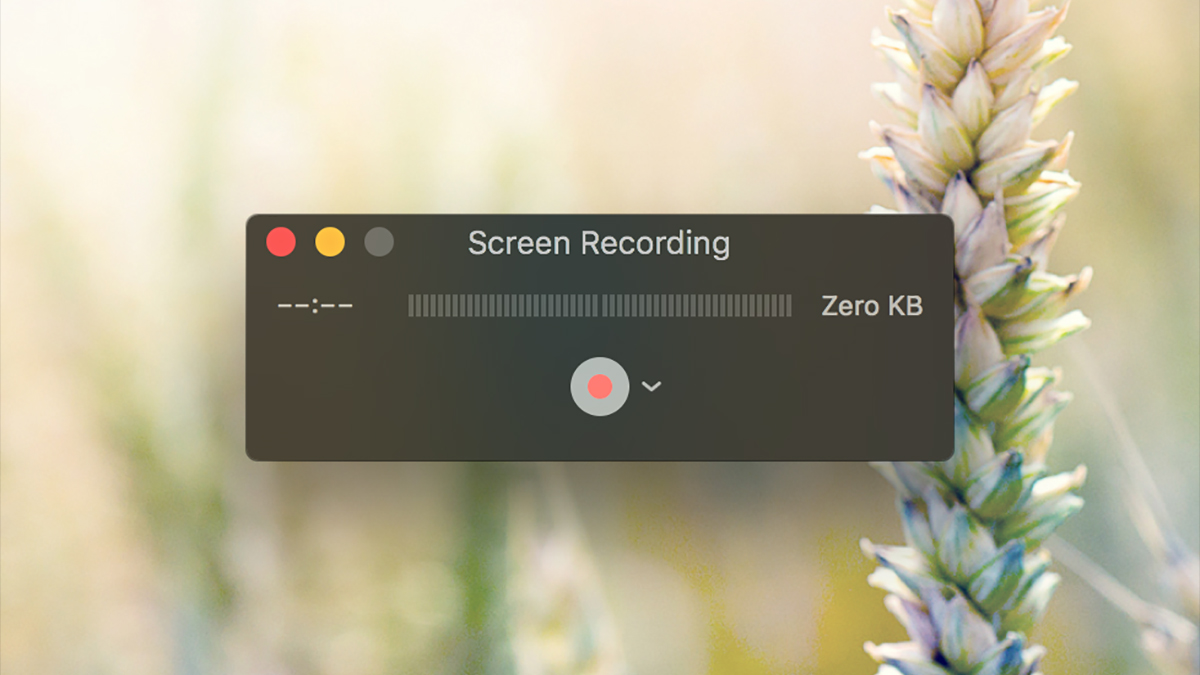
(Imagen: © Apple)
abre el Aplicación QuickTime Player En tu MacBook y selecciona Archivo > Nueva grabación de audio.
toque en Opciones menú emergente, elija entre Micrófono y Calidad, luego ajuste el volumen.
Hacer clic registro Para comenzar a grabar audio, luego toque Detener Para pausar la grabación, Opción de clic el registro Presione el botón y luego haga clic nuevamente para continuar.
Archivo > Guardar Para guardar y nombrar su grabación.
2. Cómo grabar audio en Movavi Screen Recorder en MacBook
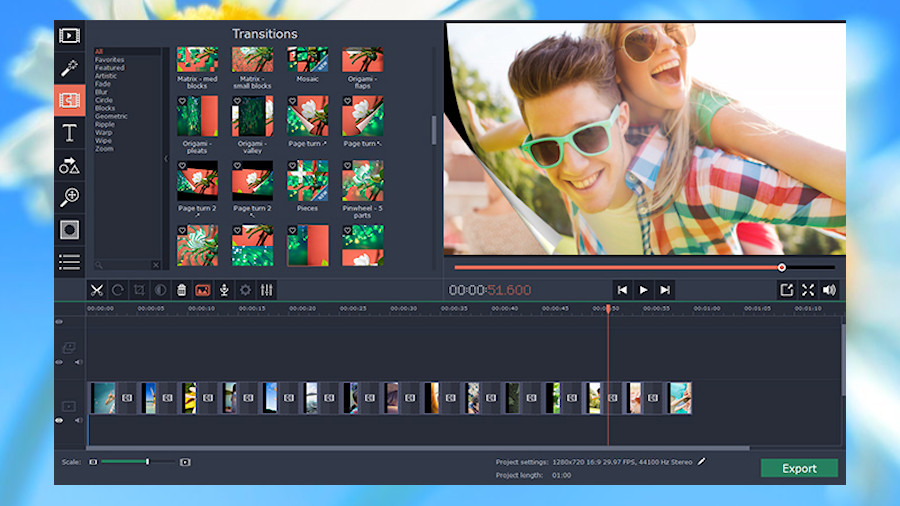
Abre programa y seleccione la opción de grabación.
Elija cualquiera de los dos micrófono o Sistema de sonidoy luego seleccione o deseleccione cámara web Para controlar si quieres capturas de vídeo.
Comience a grabar seleccionando Almiar.
Hacer clic Exportar > MP3 Para guardar la pista de audio, luego haga clic en Memoriza.
3. Cómo grabar audio en Voice Memos Recorder en MacBook
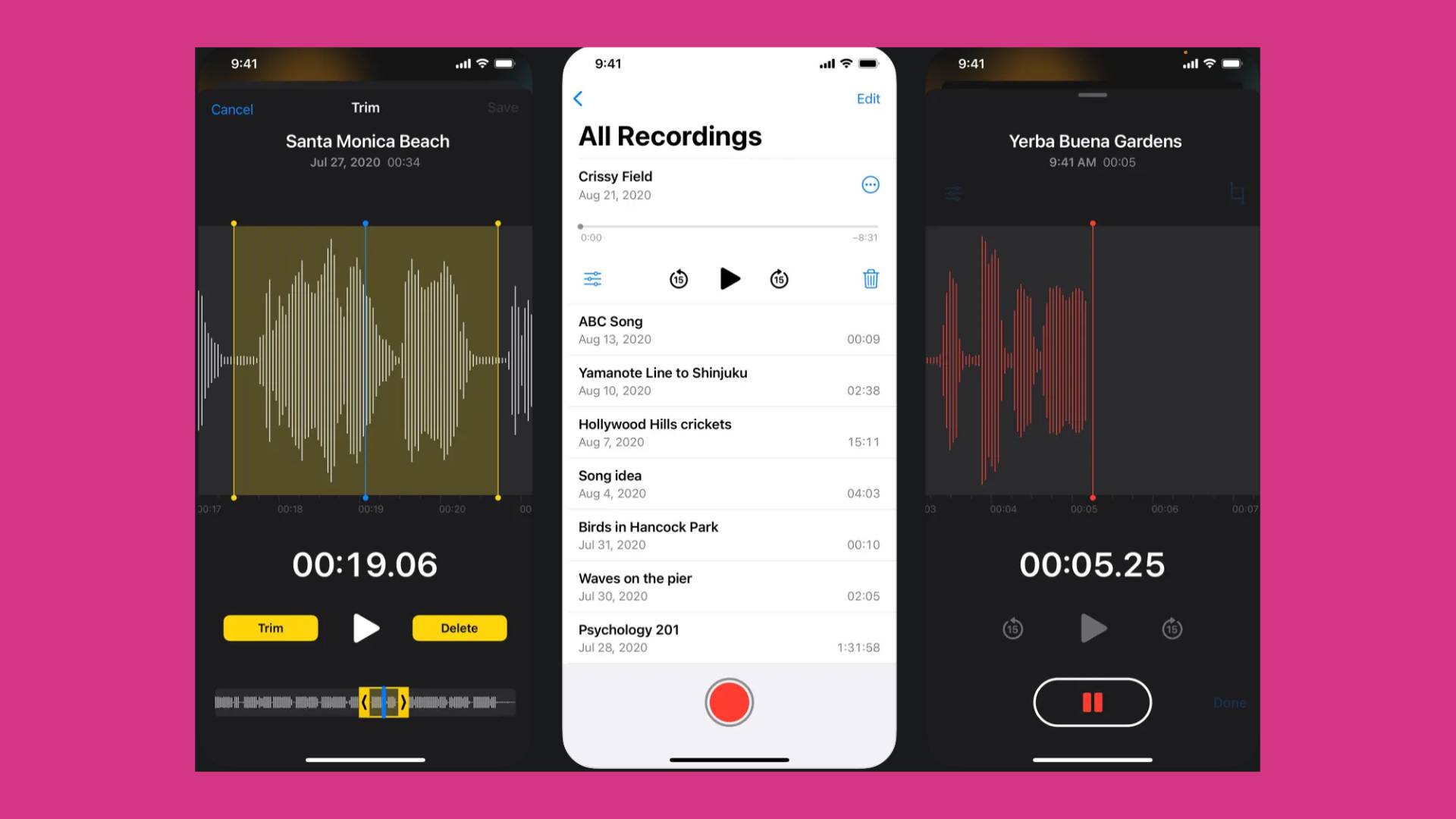
(Imagen: © Apple)
abre el Aplicación de notas de vozLuego presione el botón rojo para comenzar a grabar.
Hacer clic Detener Para pausar la grabación, luego haga clic nuevamente para biografía.
Hacer clic Finalizado Para detener la grabación, acceda a ella en Preferencias.
También puedes sincronizar tus dispositivos Apple usando iCloud.
4. Cómo grabar audio en Audacity en MacBook
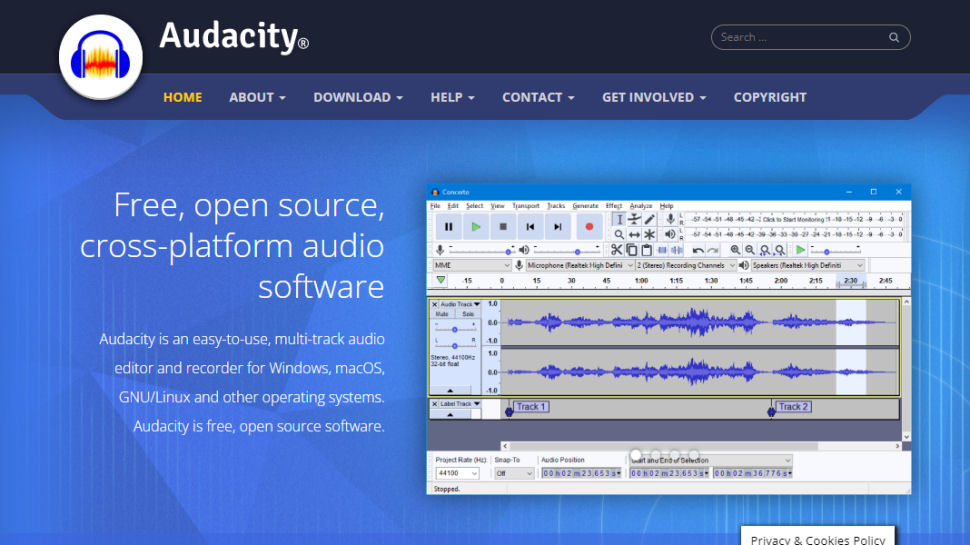
(Foto: © Audacity)
Abra el programa y verifique su micrófono a través Captura de audio básica
Haga clic en el menú desplegable superior y seleccione Pistas > Agregar nuevo > Pista estéreo
Haga clic en el botón rojo para comenzar a grabar, luego haga una pausa haciendo clic Detener y deténgase haciendo clic en el botón amarillo Detener botón
Hacer clic Archivo > Exportar Seleccione el tipo de archivo y haga clic Archivo > Exportar > Exportar audio
5. Cómo grabar audio en GarageBand en una MacBook
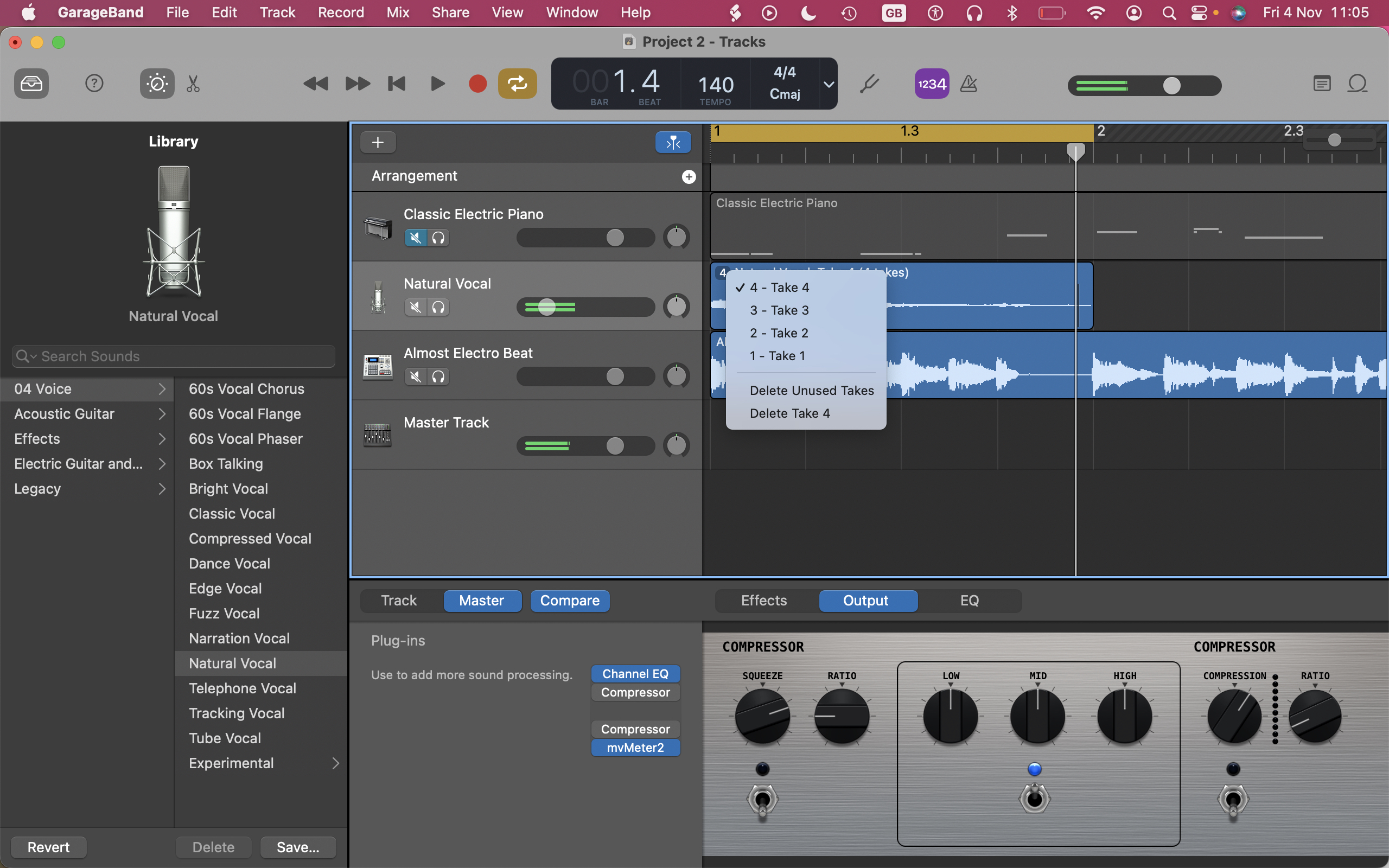
(Imagen: © Apple)
abre el Aplicación GarageBand y especificar Mi voz Como el tipo de ruta
Hacer clic Preferencias del Sistema > SonidoEl elige entraday luego selecciona tu tipo de micrófono
Hacer clic Crear un nuevo proyecto musicalNombra tu archivo con Guardar comoentonces presione Crea
Haga clic en el encabezado de la ruta y luego elija Ruta > Eliminar rutaseguido por Ruta > Nueva ruta
toque en Pista de instrumentos reales entonces Hacer clic Crea En la ventana emergente
ir a Información de seguimiento y luego seleccione Voces > Sin efectos. Verifique su entrada de audio a través Fuente de entrada.
Hacer clic registro Luego comienza a grabar Juega para detenerlo
Guarde su archivo con Archivo > Guardar Y exportado con Compartir > Enviar la canción A iTunes
6. Cómo grabar audio en Screencapture.com en una MacBook
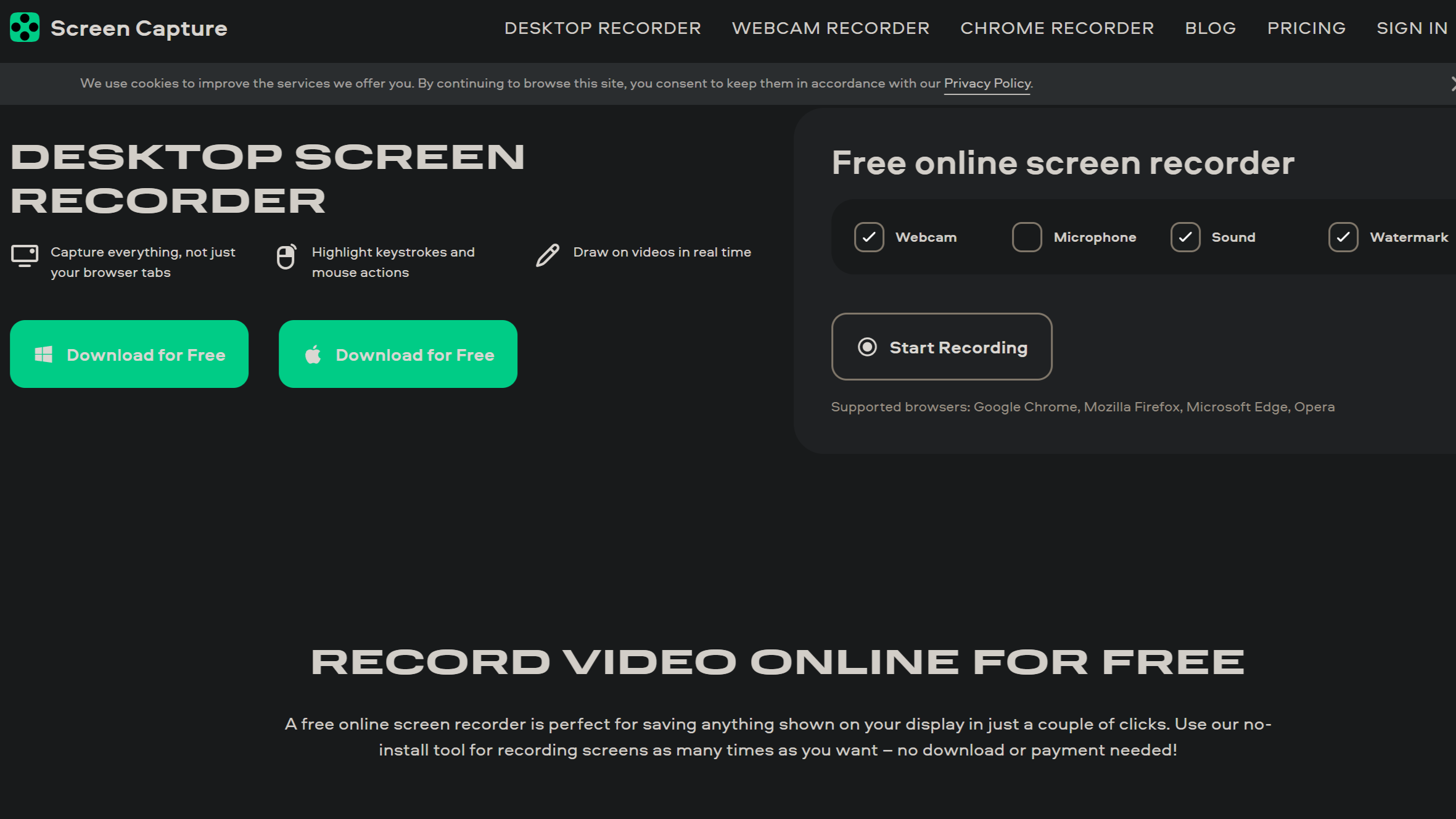
(Imagen: © Screencapture.com)
ir a captura de pantalla.com sitio web y elija sus opciones de salida de audio
toque en Empezar a grabar Para comenzar, haga clic en Para de grabar para terminarlo
Puede guardar el archivo en su computadora, subirlo a un sitio web o compartirlo en línea.
Pensamientos finales
Estas son las mejores y más populares formas de grabar audio en MacBooks. Sin embargo, existen muchos otros programas y sitios web que se pueden utilizar para grabar, especialmente para empresas más profesionales.
Pero para la mayoría de los usos, como podcasting, vídeos, edición básica de música, etc., todos estos programas son más que suficientes. Muchas veces, no se necesita un software más complejo y, a veces, esto puede ser perjudicial para la calidad de su trabajo, ya que las numerosas opciones pueden resultar abrumadoras.
[ad_2]
Source Article Link

